【電子書籍で多読】専用タブレットで快適に英語学習
英語力を上げるには、多読・精読はとてもいい方法です。たくさんの単語に触れられることはもちろん、長い英文を集中して読むことに慣れることもできます。
でも、いざ多読や精読に手を付けようとすると
「家が本だらけになって狭くなるのは嫌だ」
「近くに洋書を扱っている書店がない!」
「注文するにしても、見本をたくさん見て、ちゃんと読めそうなものを買いたい」
といった悩みが出てきますよね。
そんなあなたにおすすめなのが、電子書籍と専用端末(タブレット)の活用です。
筆者が学生の頃はまだそういったものは主流ではありませんでしたが、数年前にキンドルに手を付けて以来、私も手放せないものとなっています。このキンドルを持って学生の頃に戻りたいくらいです。
この記事では、電子書籍の便利さや特徴、そしておすすめの端末を紹介していきます。
「早く洋書をたくさん読んでみたいのに、物理的に難しい」という、もったいない悩みが少しでも解消されたならうれしく思います。
英語学習と電子書籍の組み合わせは最高!
まずは電子書籍そのものの便利さを、紙の本と比較して挙げてみたいと思います。
- 場所を取らない
- いつでもどこでも、すぐに買える
- 紙の本より安い
紙の本はとにかく場所を取ります。とくに、多読のためにたくさん洋書を買おうものなら部屋が本だらけになってしまいます。
また、家の近くに書店がなかったり、あっても洋書を置いているお店では無かったり、買おうと立ち寄ったら営業時間外だったり……ということも電子書籍ならすべて解決してくれます。
そして、基本的に紙の本より少しだけ安いので、多読(=いっぱい買う)には経済的にも嬉しいですね。もちろん、紙の本を取り寄せるときにかかる「送料」も不要です。
これは私の経験からのちょっとしたアドバイスですが、本というのは読みたいときにすぐ手に入れて読まないと「読みたかったこと」さえ忘れてしまうことが多いです。忘れていなかったとしても、時間が経つと「うおおお読むぞ読むぞ~!」というテンションが下がっちゃうんです。
洋書ともなれば、海外からの輸入になり何週間もかかることもあります。せっかくやる気を出していたのに、これはもったいないです。
洋書が電子書籍で、いつでも気軽に購入できる時代になったのは本当に素晴らしいと思っています。
アプリさえ入れれば、スマホでもPCでも読める
さて、「電子書籍を読む」=「専用のタブレットを買わないといけない」と思っている方もいるのではないでしょうか。 実は私もそうでした。
ですが実際は、電子書籍を読むアプリを、対応している端末に入れてしまえば新たに何かを買い足す必要はありません。
例えば私はキンドルアプリ専用のタブレットも持っていますが、iPhoneにも「キンドルアプリ」を入れているのでiPhoneで読むこともできます。
読みやすさを考えると専用の端末があった方が便利なのですが、これについてはこの後詳しく説明します。
「専用端末を買ってしまう前に、電子書籍ってどんなものかちょっと触ってみたい」という場合はお持ちのスマホにインストールしてみてもいいと思います(キンドルアプリ自体は無料です。実際に本を買うときにお金がかかります)
アプリはどれがいいの?
電子書籍アプリの代表的なものとしては、「キンドル」の他に「楽天Kobo」「ブック(iBooks)」などがあります。
最終的には自分にとっての使いやすさで決めてしまっていいのですが、「あの本、どこだっけ?」というのを防ぐためにどれかひとつに決めて購入していった方がいいです。
品揃え・好きなジャンルがあるかチェック!
それぞれのアプリは本屋さんだと思うといいかもしれません。
あなたの読みたい本・ジャンルは、その本屋さんにありますか? 検索はしやすいですか?
例えば、アマゾンを使い慣れている場合(Kindleはアマゾンのものなので)いつも通りアマゾンで本のタイトルを検索するだけです。
楽天をよく使うという場合は「楽天Kobo」が便利でしょう。
全部アイなんとかで揃えたいという人は「ブック(iBooks)」がいいかもしれません。
「このアプリはどうかな?」と思ったら、とりあえず欲しい本が電子書籍としてそこで売られているかを確認してみてください。
ちなみに書籍の値段は、セールだったりで時期によって若干差がつくこともあると思いますが基本的にはどこも同じです。
アマゾンは「Kindleアンリミテッドの会員になって月額●円で洋書読み放題」ということもできます。一冊一冊速く読める場合は安くいっぱい読めますね。
ひとまずこのKindleアンリミテッドを試してみるのもいいかもしれません。

便利機能をチェック!
例えばキンドルアプリには、翻訳機能があります。ちょっと紹介すると、こんな感じです。
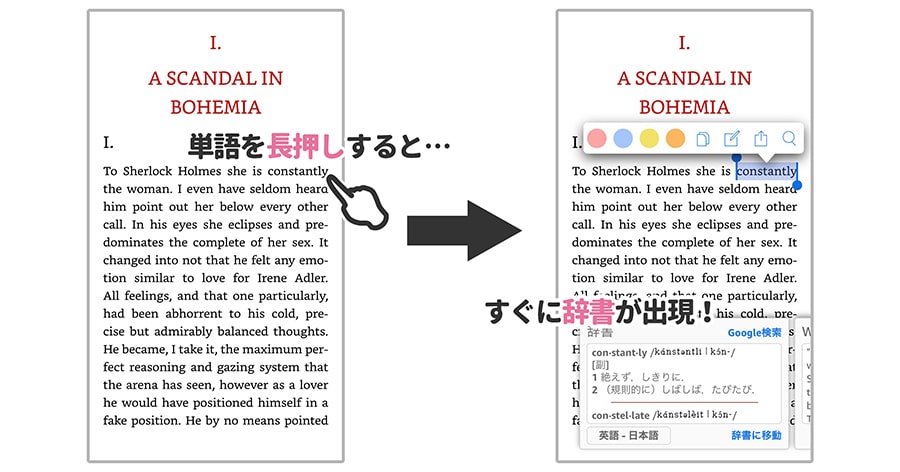
楽天Koboにも同じような機能はありますが、専用端末以外では使えないようです。
一方キンドルの翻訳機能は、iphone(=キンドル専用端末ではない)に入れたアプリでも使用できました(上の画像もiPhoneのスクショです)
このように、それぞれのアプリに「自分にとって便利な機能」があるかどうかもチェックしてみてくださいね。
私は辞書機能はほぼ使わないので、というか最近までそんな機能は知らなかったので「辞書機能があるから」という理由でキンドルアプリを選んだわけではありません。また、多読したい人にとってもそんなに重視する機能ではないかもしれませんね(多読=辞書は引かないものなので)
私はアマゾンも楽天もよく使っていたので「キンドル」で揃えるか「楽天Kobo」で揃えるか迷いました。書籍の品揃えに関しても、どちらも問題なさそうでした。
ただ、最終的にその「専用端末」を比べたときに「Kindleでそろえていこう」と決意しました。
次はその「専用端末」についてお話します。
専用の端末で読書がもっとはかどる!
ここまででご説明した通り、電子書籍を読むのはアプリさえあればいいので専用端末の購入は必須というわけではありません。
ですが、集中してしっかり読書したいというなら専用端末の購入をおすすめします。
ためしにスマホにアプリを入れてみたらわかると思いますが、本を読むにはちょっと画面が小さすぎます。
私も「外出先でも本が読みたいけど、どうしても今日は荷物を最低限にしたい」というときはiPhoneに入れたキンドルアプリで読みますが、基本的には専用のタブレットで読みます。
スマホだけで済ませようとすると、どうしても容量も圧迫しますしね……スマホはサブとして使うくらいがおすすめです。
専用端末は使ってみると、想像よりもずっと軽く、目も疲れないし本当に紙の本と同じように読み進めることができます。
アマゾン(キンドル)の電子書籍なら「Kindle Paperwhite」や「Fire HD」、楽天の電子書籍なら「楽天Kobo電子書籍リーダー」というものがあります。
iPadは専用端末というわけではありませんが、「ブック(iBooks)」アプリを使うなら合っているかもしれません。
個人的にはアマゾンの「Fire HD」というのが一番おすすめですが、その理由を他の端末と比べながら説明します。
AmazonのKindle・Fire HD
キンドルアプリ用のタブレットには、いろんな種類があります。
Kindle Paperwhite
Kindle Paperwhiteというのは、薄くて軽くて、画面の感じは本当に紙みたいで全然ちかちかしません。読書に没頭したい人に人気があります。
Fire HD
同じようにアマゾンの書籍が読める「Fire HD」というものがあります。私がもっているのは実はこれです。
「Fire HD ●」の●のところは物理的なサイズです。Fire HD 8なら8インチ、Fire HD 7なら7インチということです。
こちらはKindle Paperwhiteと違い、メモリーカードで容量を増やせたり、画面がカラーなのが特徴です。漫画のカラーページもカラーのまま読めます(漫画によっては白黒で収録されているものもあります)
白黒でもいいかな~という人も、メモリカードのことを考えると大量の本を読むならFire HDの方が使いやすいと思います。特に、漫画(=絵がいっぱいで、字だけのものより容量を圧迫する)を読みたい人は要注意です。
Kindle Paperwhite マンガモデルという、ちょっと容量が大き目のものもありますが、これも紙の本で言うと500冊くらいしか入らないです。
Kindle Paperwhiteやマンガモデルでメモリーがいっぱいになったら、データを削除するしかありません。
もちろん、そのデータは購入したものなのでまた読みたくなったら再度ダウンロードすればいいのですが、私は以前読んだ本をふと読み返す、というのをよくやるので、データを消したりまた入れたり、ちょっと面倒だなと思いました。
なので、容量のことを気にしなくていい・カラーはカラーで読めるFire HDの方を選びました。
楽天Kobo電子書籍リーダー
こちらもアマゾンのKindle同様、目にやさしい疲れにくい画面になっています。
ただ、残念ながら「画面の拡大」ができません。私のように漫画をたくさん読み、たまに拡大してじっくり見たいタイプの人にはお勧めできません(漫画は別にいいや、という人は気にならないと思います)
また、現在出ている3種類(大きさや容量が違う)のどれも、白黒のみの表示です。
先に紹介した、アマゾンの「Kindle Paperwhite(白黒表示だけでいい・漫画はあまり読まない人向け)」と迷う場合は、アマゾンか楽天のどちらが好きかで選んでもいいと思います。
※楽天Kobo電子書籍リーダーには、容量や物理的な大きさの違う3種類があり、上で紹介しているのはその中でも一番安い種類(Kobo Clara HD)です。漫画を読まないならこれで充分だと思います。
iPad
電子書籍を読みたいから買う、というよりはすでに持っているならiPad使ってもいいかな~というところだと思います。画面はカラーで、拡大縮小もできますしね。
読書用ならiPad miniの大きさが持ちやすいと思います。
ですが、わざわざ買うなら、目に優しいスクリーンを使っているアマゾンや楽天の専用端末がいいと思います。集中できる時間が全然違います。
iPadは電子書籍専用というわけではないのでいろんなことができますが、個人的にはいろいろできすぎてよくわからない!(笑)
勝手に電子書籍専用端末にしてしまう、という手もありますが、そうするにしては値段が高くてもったいないです。
こんな人にはこの端末がおすすめ!
さて、ここまででなんとなく「自分に合うアプリ・専用端末はこれかな?」というのが浮かんできましたでしょうか?
漫画もたくさん読みたい

漫画で英語を勉強したい人も多いと思います。
カラーページはそのまま読めたり、拡大縮小ができたり、メモリーが自由に増やせたり、そういったことを考えると漫画をいっぱい購入する予定ならアマゾンのFire HDがおすすめです。
色々大きさがありますが、この8インチのものが見やすいです。私が持っているのも、同じ8インチです。
どんな本が読めるの?
英語に翻訳された日本の漫画がたくさん読めます!
ドラえもんは日常的な会話が多くておすすめですし、ブラックジャックも医療ものではありますが元々の漫画がシンプルな作りなので、すらすら読めると思います。おすすめです。
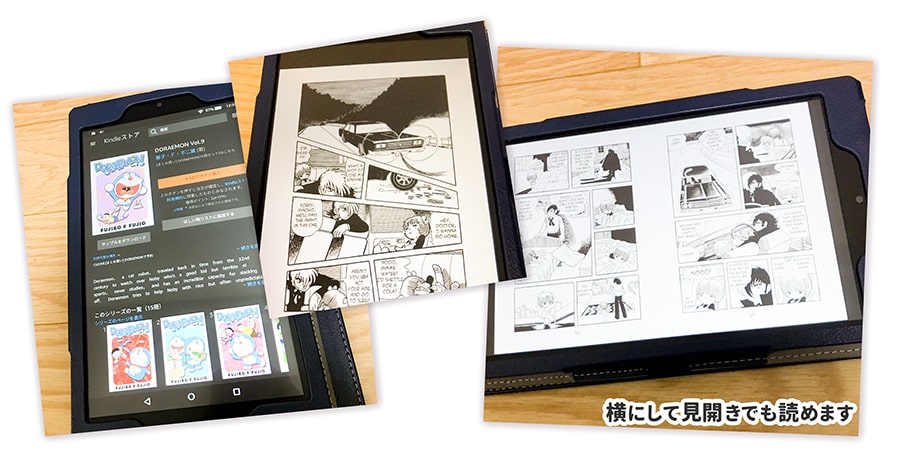
ドラゴンボールやワンピース、NARUTOといった少年漫画もありますよ。
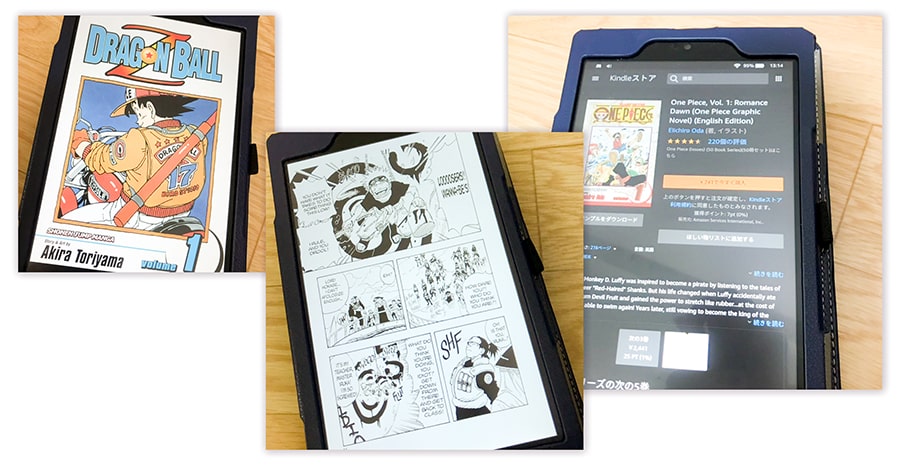
自分にレベルがあっているかどうかは、必ず先にサンプルをダウンロードして数ページ読んでみてください。
ちなみに今大人気の「鬼滅の刃」の英語タイトルはDemon Slayerです。元の漫画が好きで興味がある場合は、これもサンプルをチェックしてみてくださいね。
漫画はほとんど読まない
「漫画はそんなに読まない」場合、Kindle Paperwhiteか、楽天Koboがおすすめです。
アマゾン・楽天に自分の読みたい本は電子書籍で販売されているかなどをチェックしてどちらか好きな方を選んでください。
どんな本が読めるの?
多読したい人にはうれしいことに、無料でダウンロードできる「著作権の切れた作品」というものが結構な数あります。
たとえば、コナンドイルの「The Adventures of Sherlock Holmes(シャーロックホームズの冒険)」も無料です。
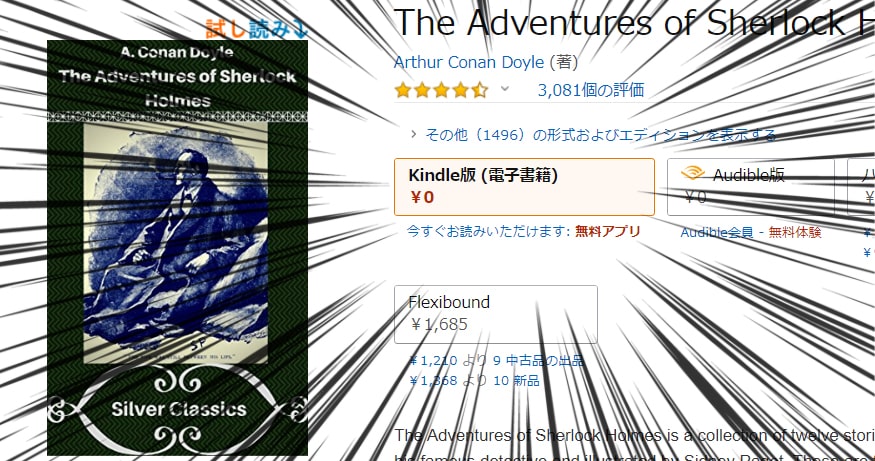
こういった無料の作品だけでもだいぶ楽しめると思います。
これはアマゾン(キンドル)の画面ですが、楽天koboにも無料の本があります。
まとめ
とにかく電子書籍は便利です! そして、集中してたくさん、効率よく読むなら専用の端末も絶対にあった方がいいです。
専用の端末の特徴もよく見てアプリを選び、楽しく本を読んでくださいね。












